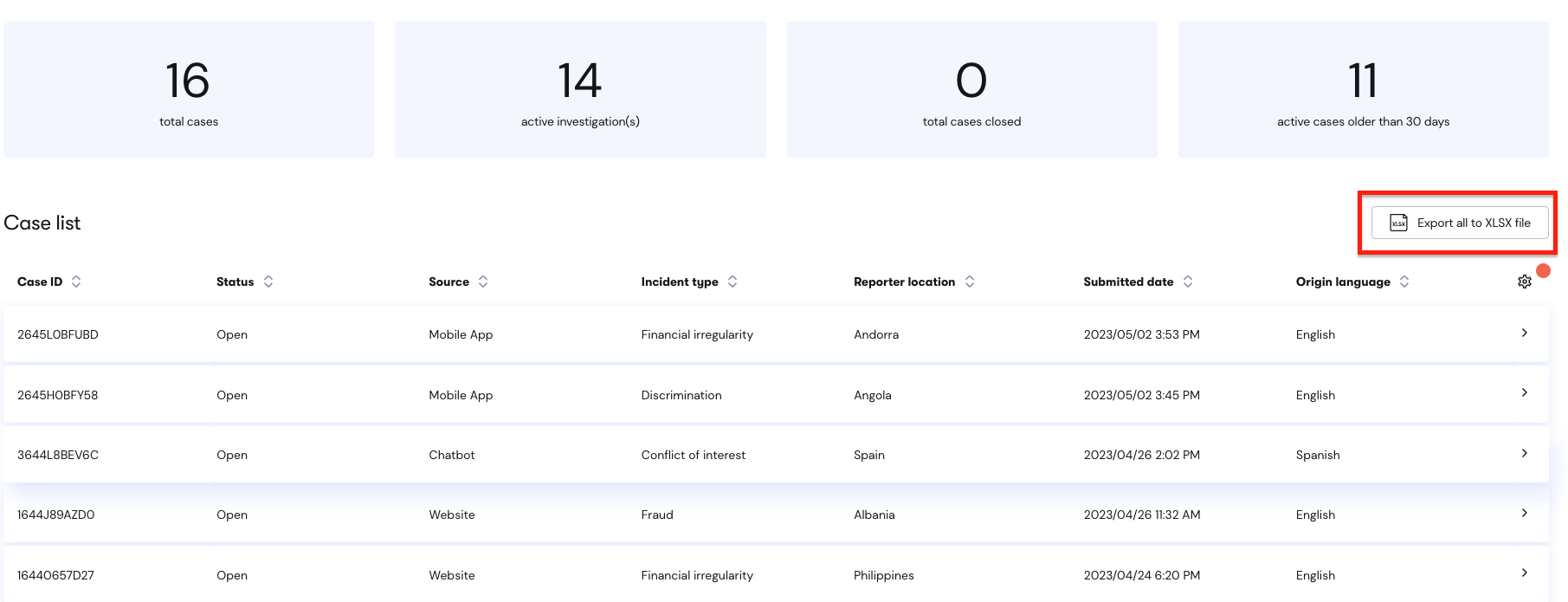事件管理器儀表板和報告趨勢
如何導航案例管理器儀表板?
儀表板顯示所有報告。 (取決於您的訪問等級)
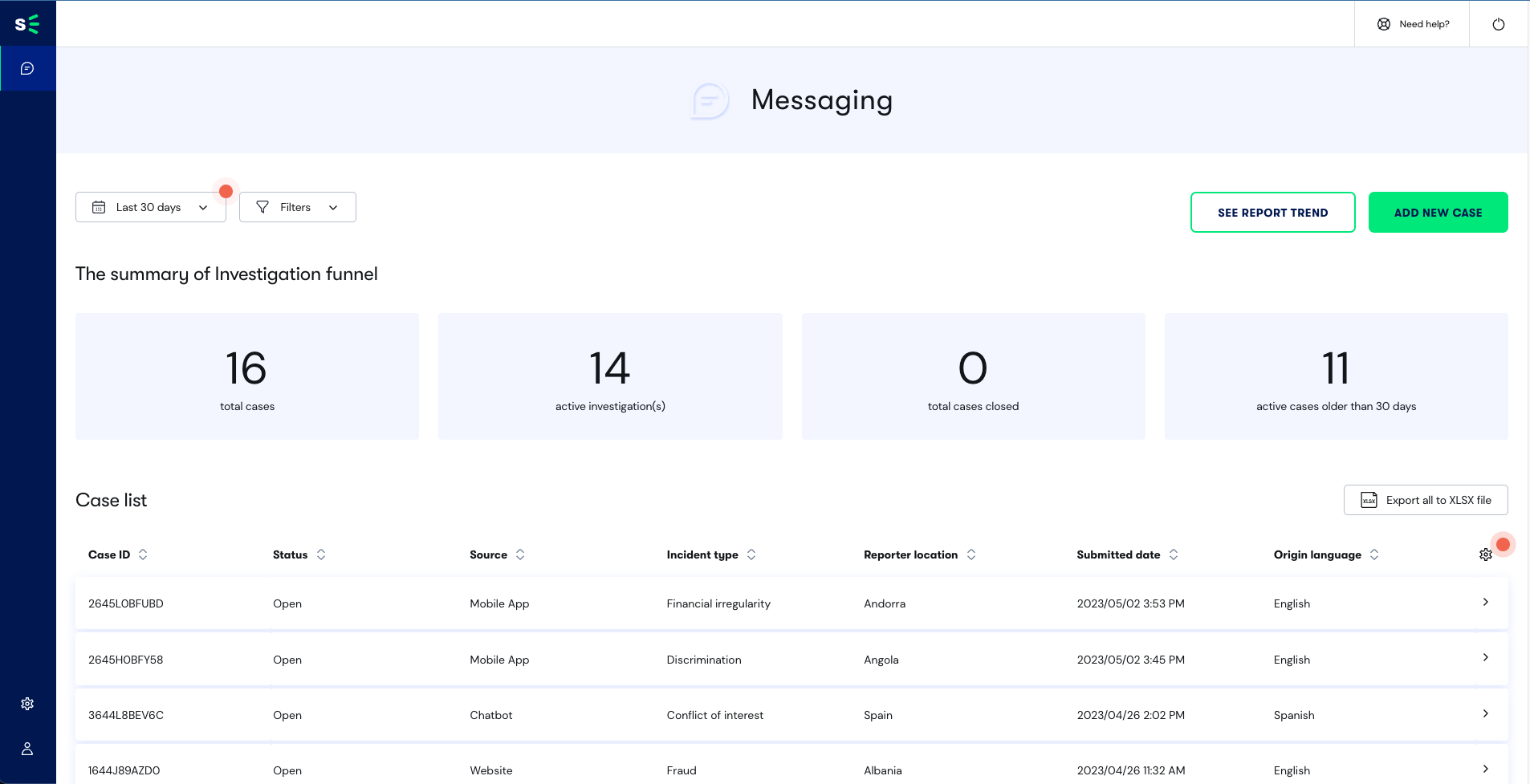
您可以選擇日期範圍來查看報告或按事件類型、報告者國家/地區或業務部門進行篩選。
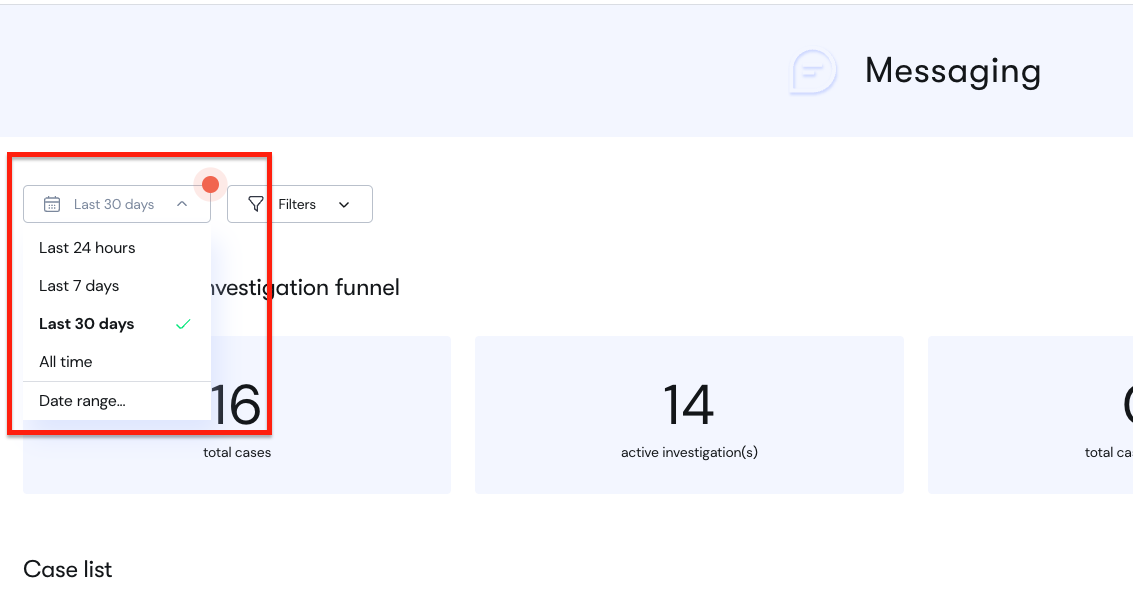
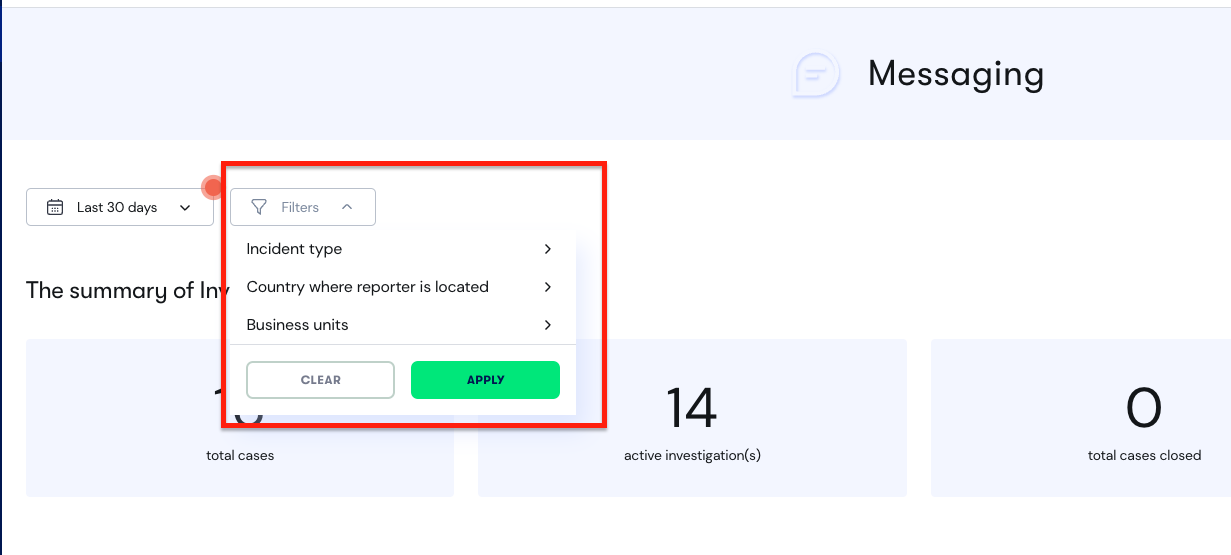
在「調查漏斗摘要」上方的右上角,您將看到「查看報告趨勢」和「新增案例」按鈕。
查看報告趨勢將使用圖表向您顯示已報告案例的數據分析,按渠道報告的案例數、選定時間段內報告和關閉的案例數、按國家/地區報告的案例數、按事件類型報告的案例數、結束案例的平均天數根據您在過濾器中選擇的日期範圍,按事件類型關閉案例的月和平均天數。
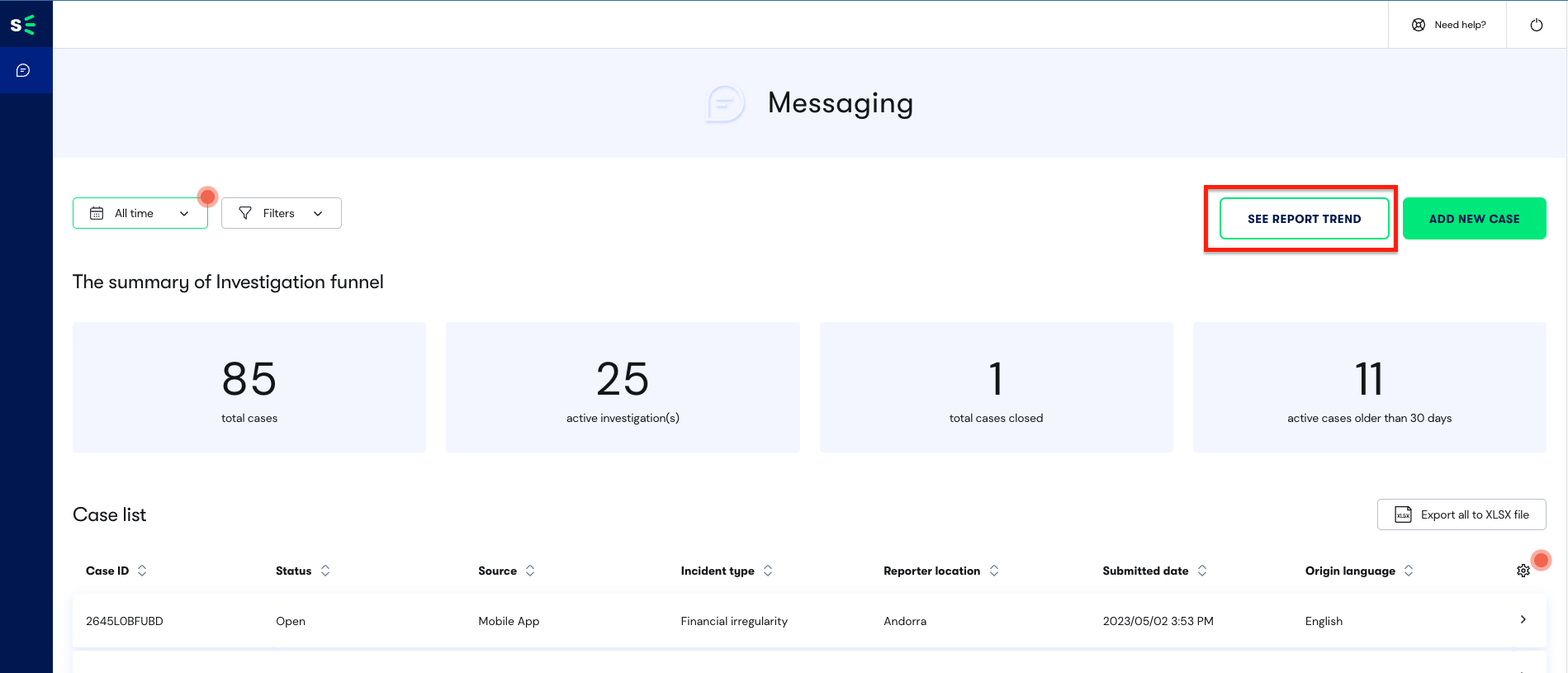
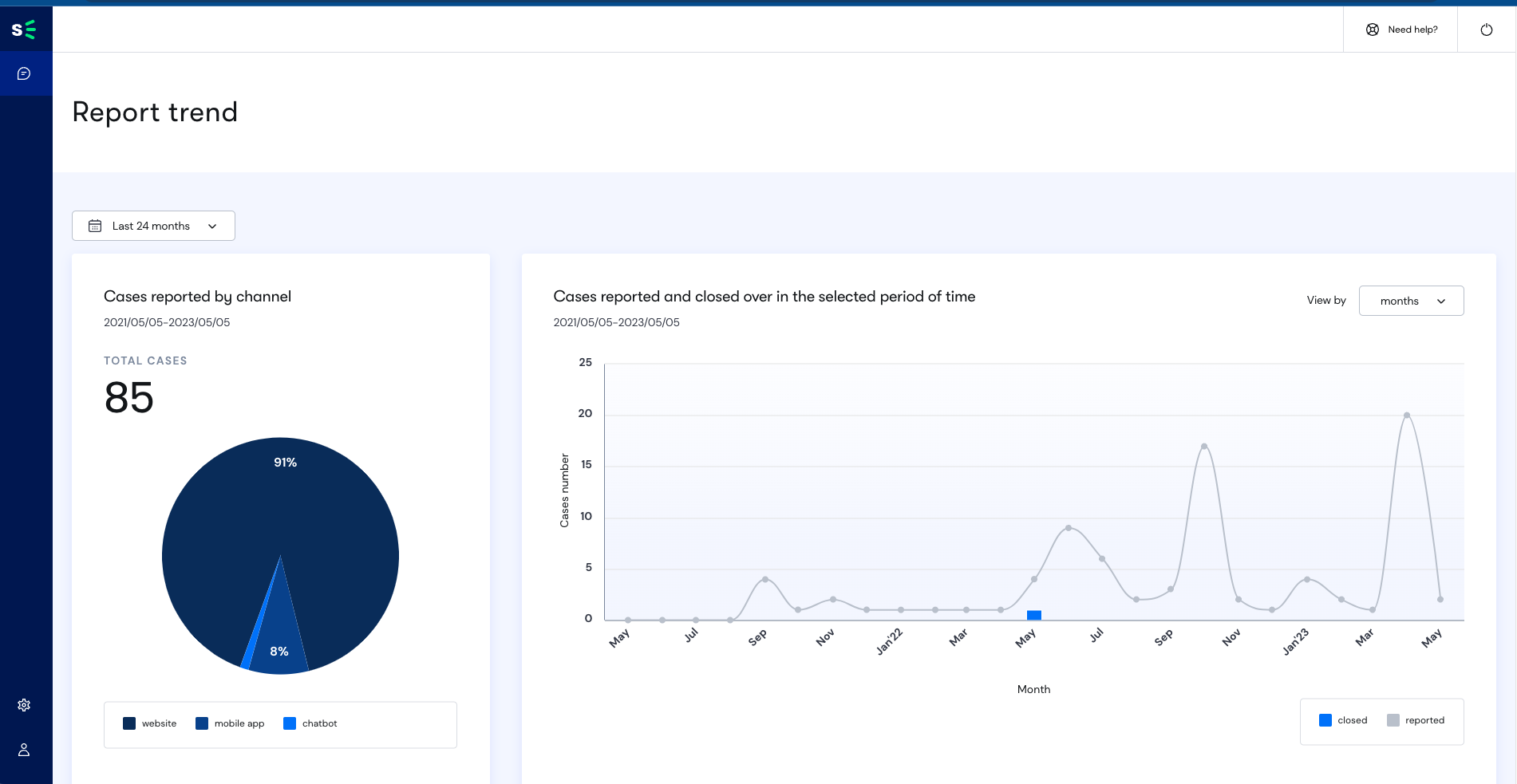
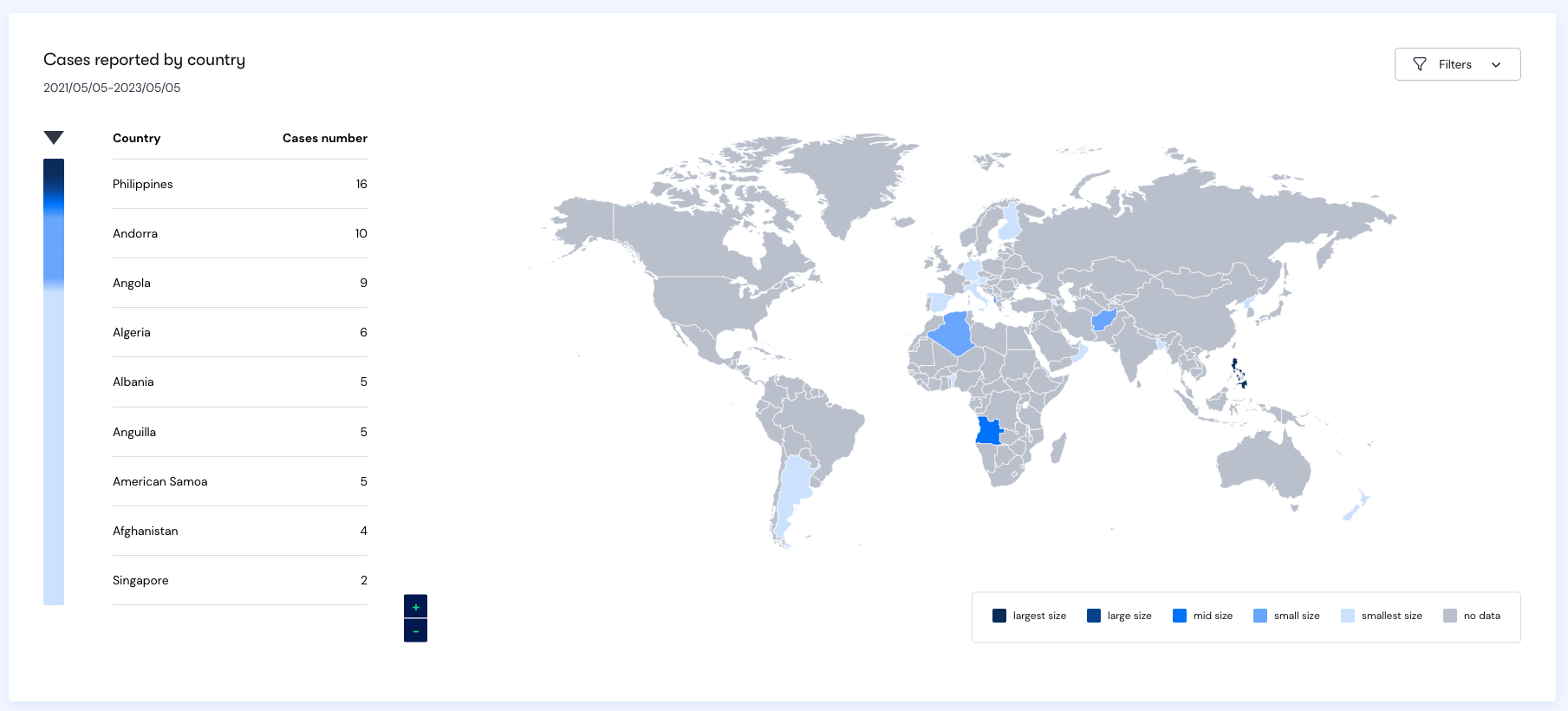
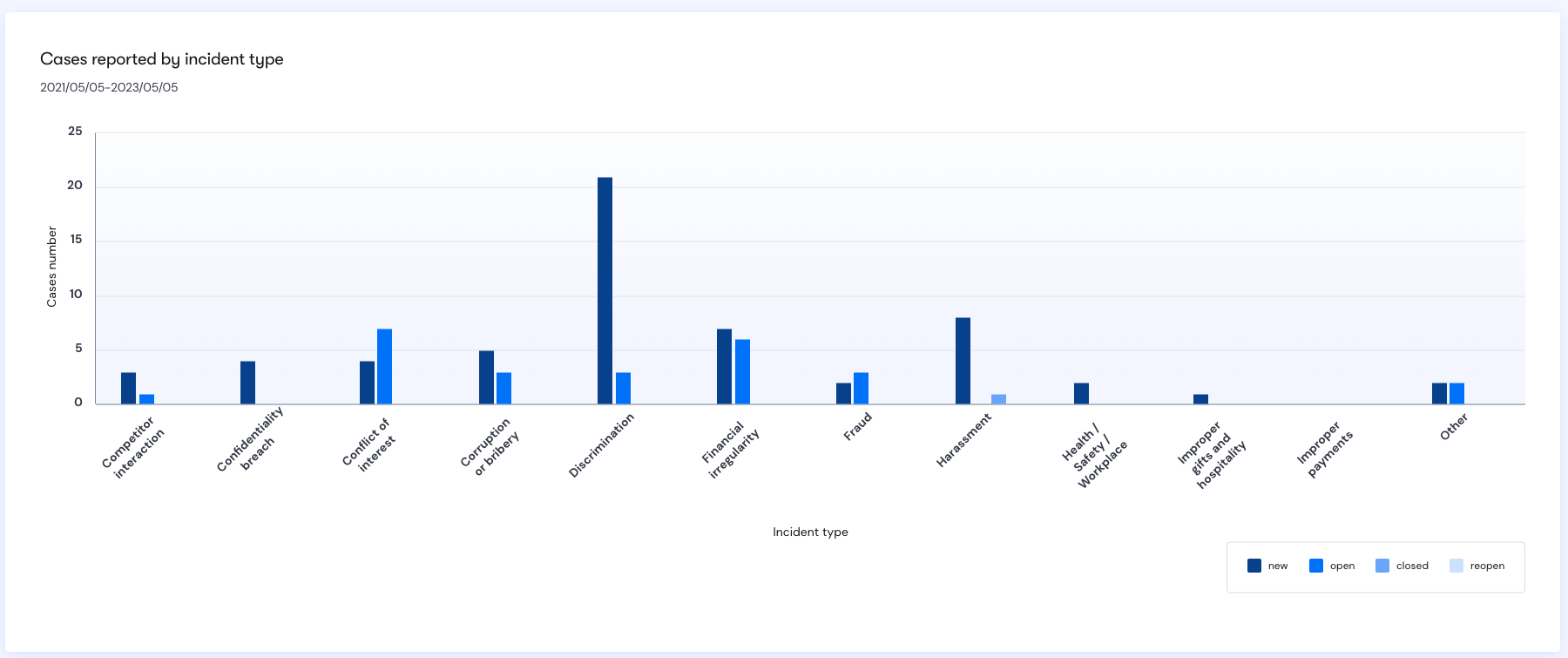
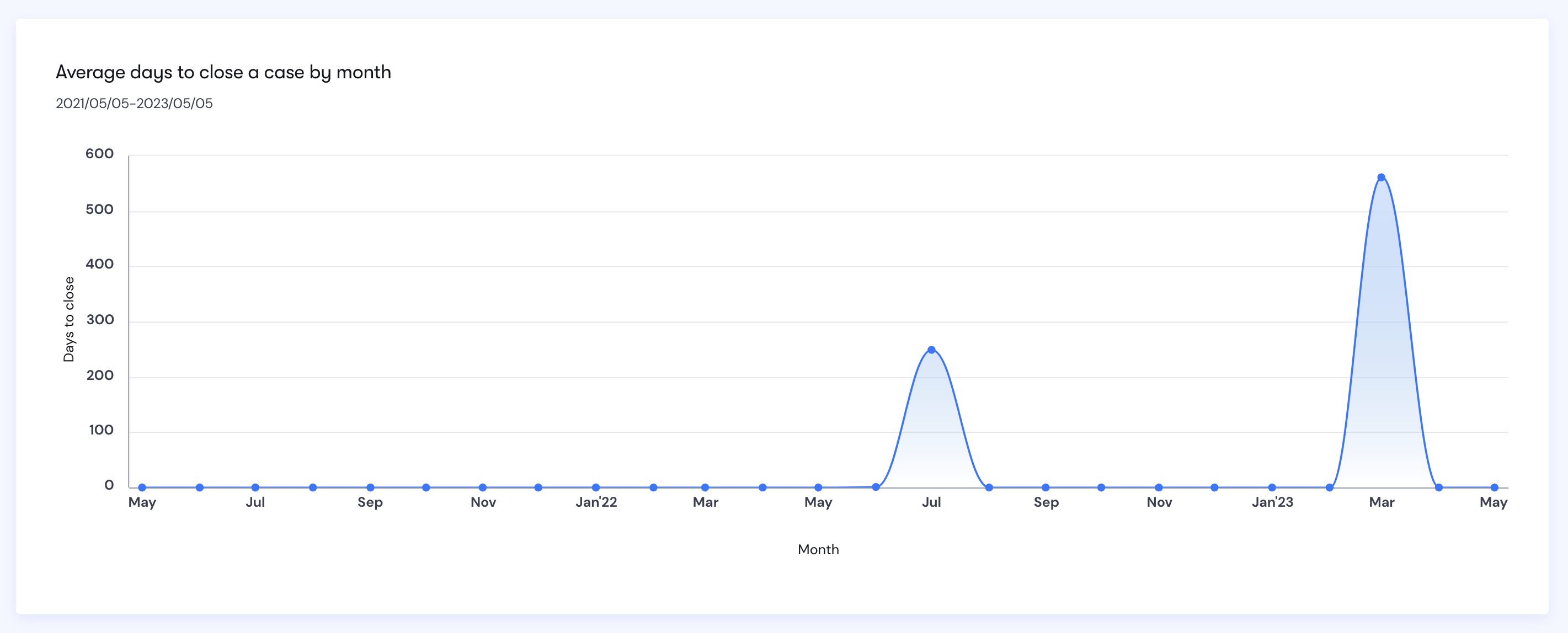
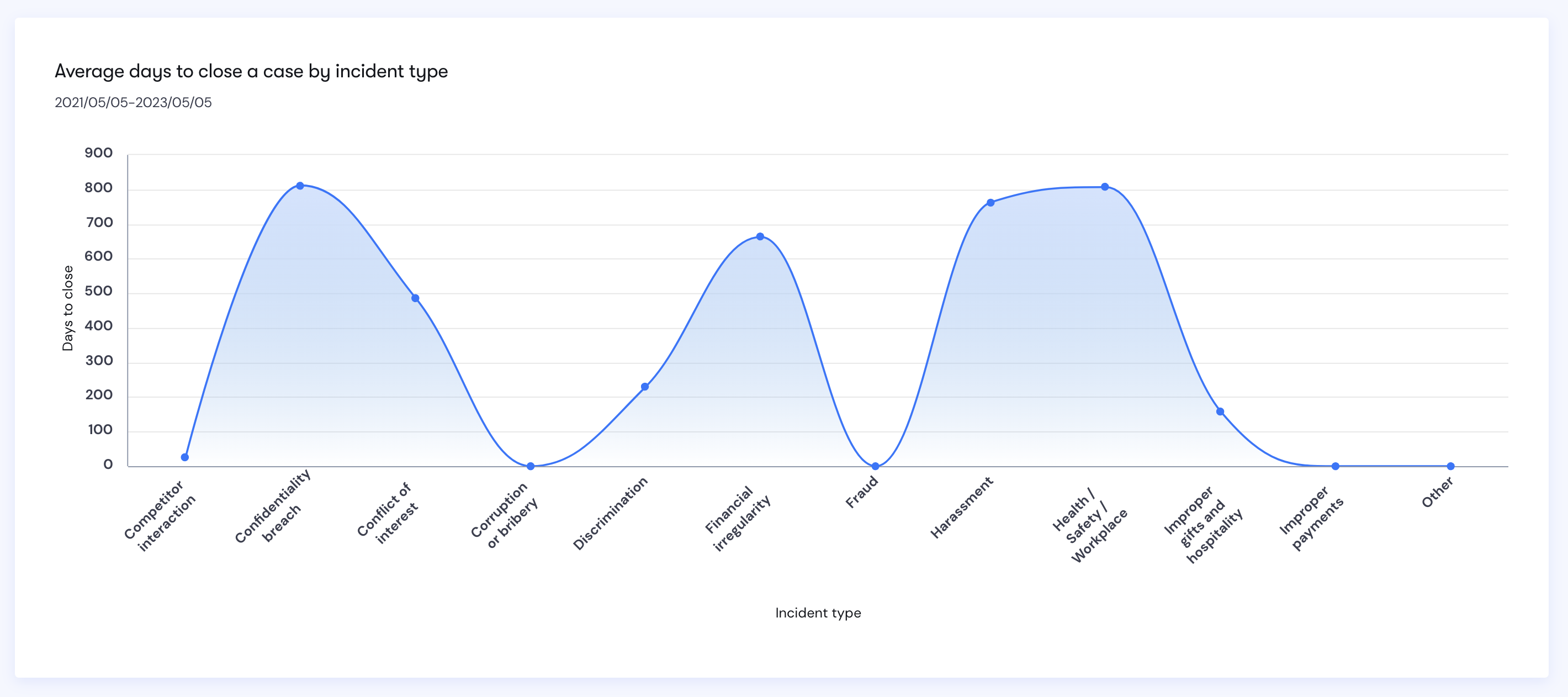
如果您想在案例管理器中新增案例,請點擊「新增案例」按鈕,它將帶您進入「新增案例」頁面。輸入必填欄位 (*),然後按一下「儲存」。
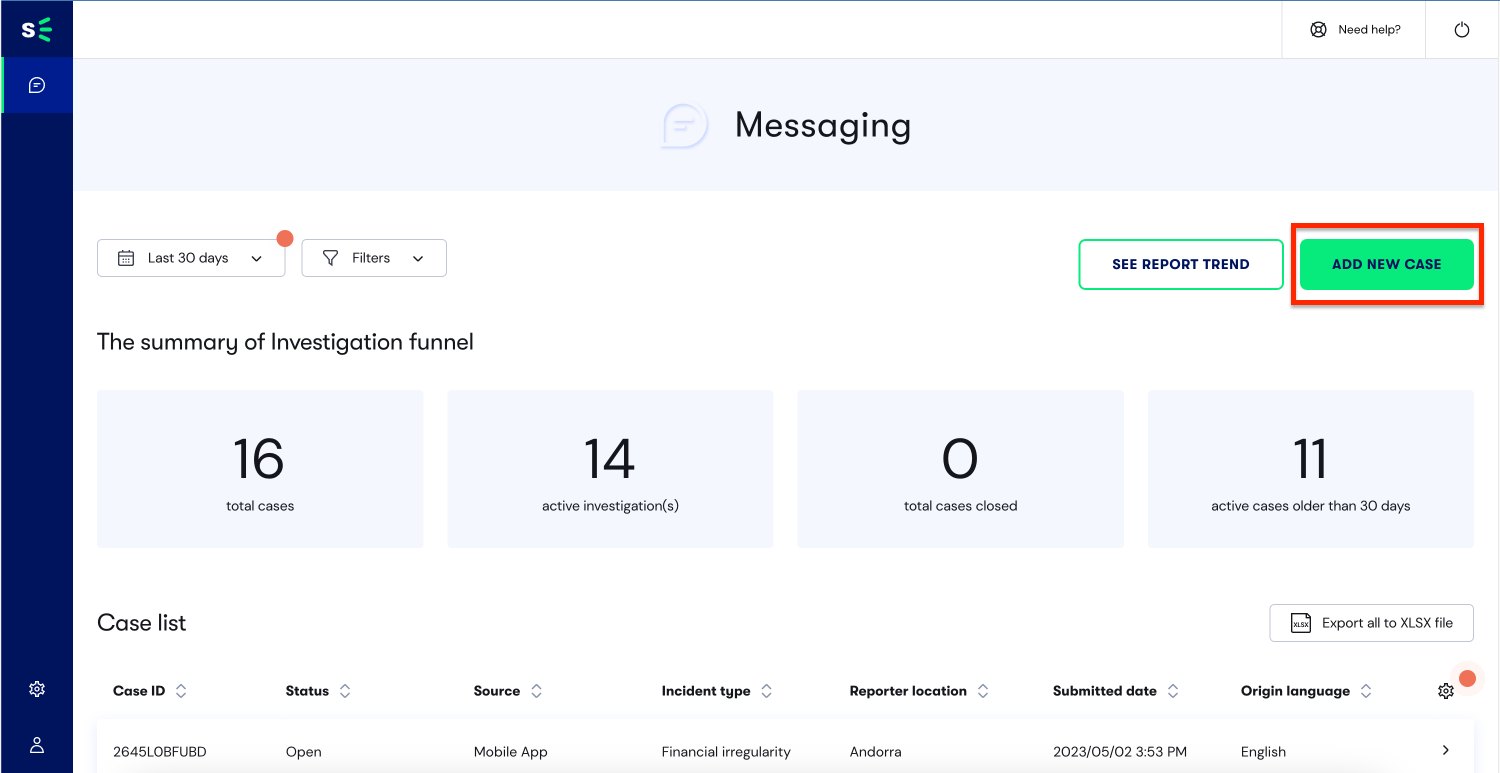
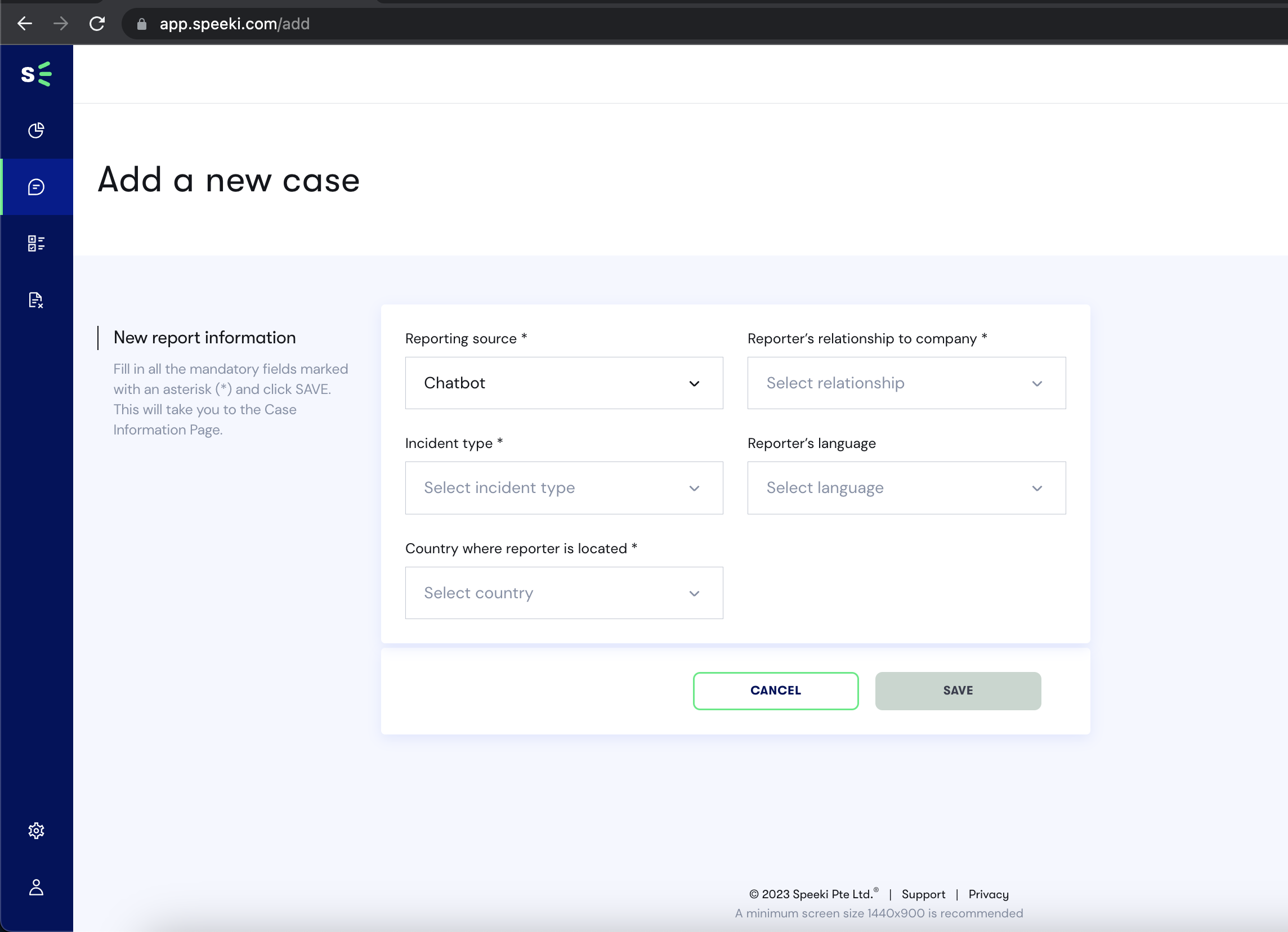
預設情況下,儀表板將顯示案例 ID、狀態、事件類型、報告者位置、提交日期、原始語言和案例標題。 您可以透過點擊設定輪並選擇其他欄位來變更此顯示。 您一次只能選擇 7 列。 *這不是限制,這是為了防止大多數筆記型電腦螢幕上顯示不準確。
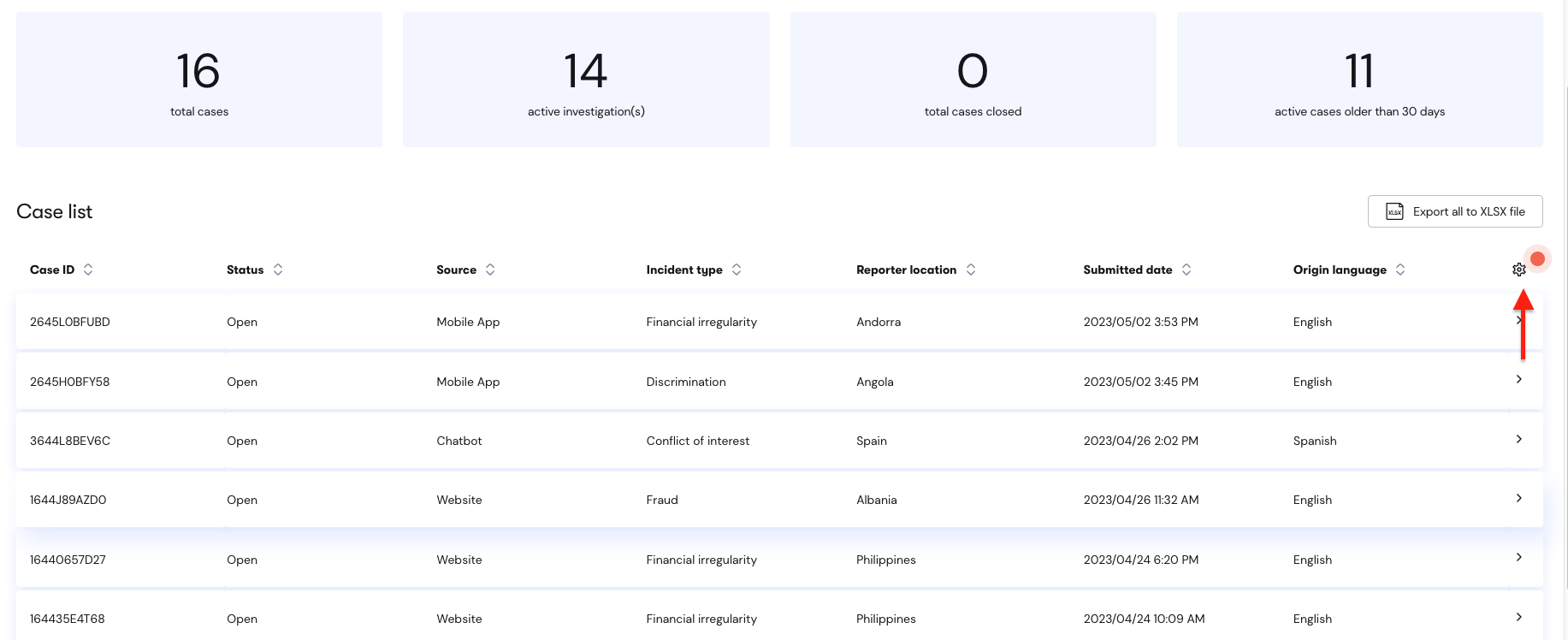
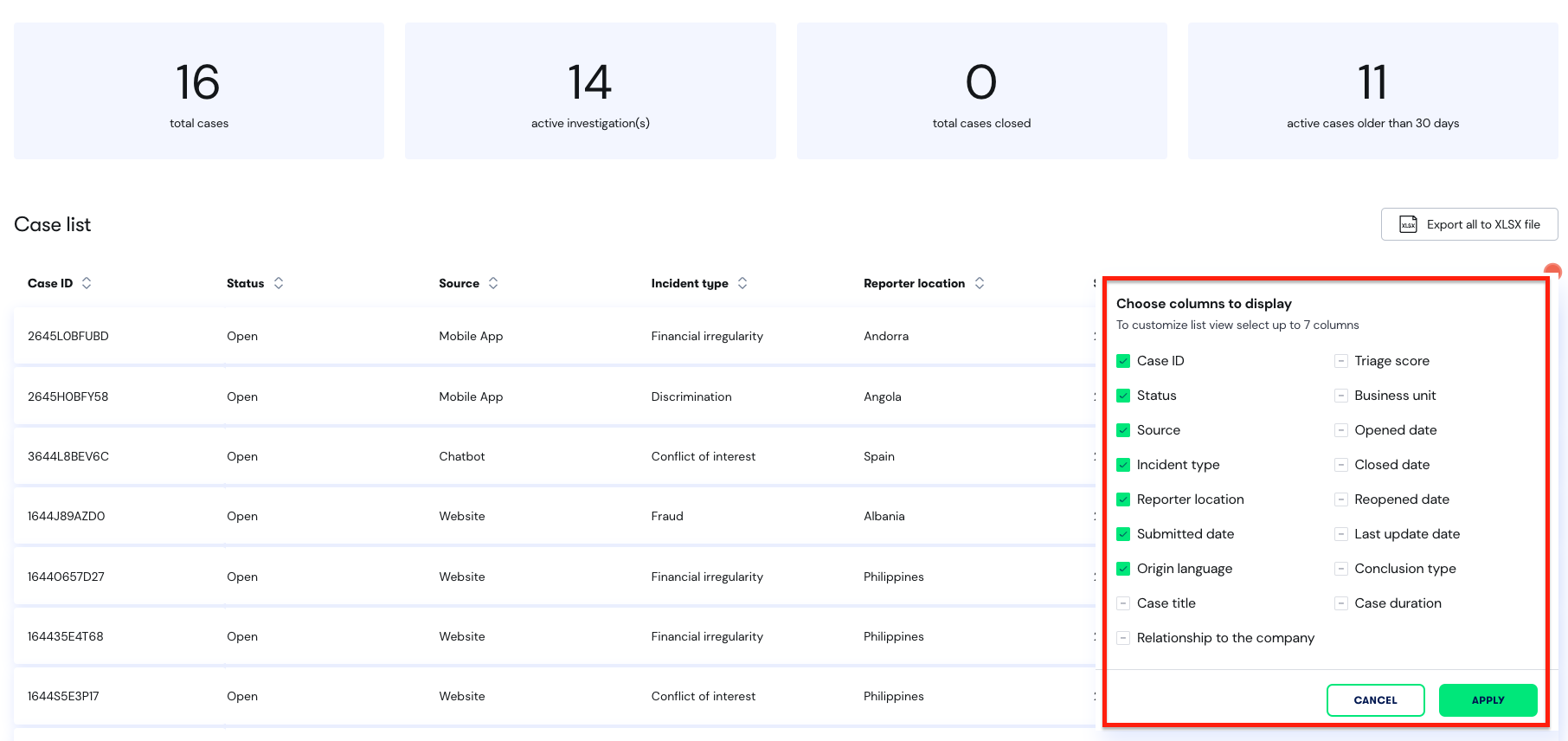
您可以透過選擇「全部提取」將報告匯出到 Excel。這不會匯出報告詳細資訊。
*這不是限制,而是出於敏感資訊的安全目的。